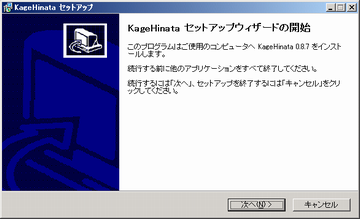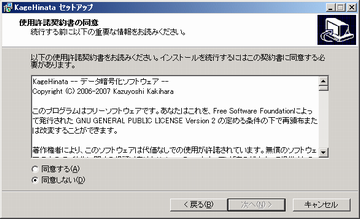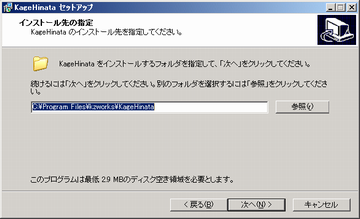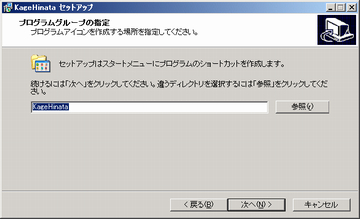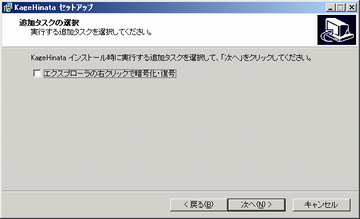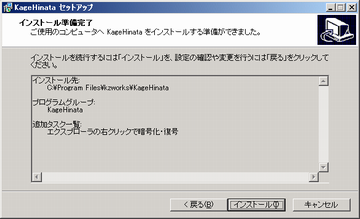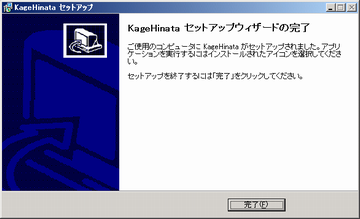ポータブル版
運用フォルダの準備
まず、「KageHinata(影日向)」を運用する専用のフォルダを作成します。運用の利便を考慮し、My Documents内に作成することを推奨しますが、たとえばUSBメモリ等に入れて持ち運びたい場合は、そのようなリムーバブルメディア上で利用することも可能です。ただし、フォルダは必ず書き込み可能でなければなりません。
以後の例ではKageHinataという名前のフォルダを作成しています。
「KageHinata(影日向)」は一時ファイルを除き、このフォルダ以外に勝手にファイルの書き込みを行うことはありません。レジストリを使用することも、Windowsのシステムフォルダにファイルを作成することもありません。
インストーラ版
セットアップ
「KageHinata(影日向)」はファイル名「KageHinataSetup.exe」で配布されます。
KageHinataSetup.exeを実行してください(Administrator権限が必要です)。
インストーラが起動し、インタラクティブに「KageHinata(影日向)」をセットアップすることができます。
使用許諾契約書に目を通してください。
インストール先を選択します。
Windowsのスタートメニューに作成するフォルダ名を指定します。
エクスプローラの右クリックメニューでファイルを暗号化・復号したい場合はここにチェックを入れてください。
この場合、機能実現に必要な情報をレジストリに書き込まれます。
インストール前の最終確認です。ここで「インストール」をクリックすると実際にファイルがコピーされます。
インストールが完了しました。
インストーラ版を使用の場合、「KageHinata(影日向)」の設定ファイルはユーザーのApplication Dataフォルダに格納されます。